Backspace é uma das teclas mais usadas do seu teclado, pois ajuda a apagar uma única letra, uma palavra inteira ou uma frase inteira e corrigir o que você está escrevendo de maneira fácil e rápida. Estamos acostumados a acessar a tecla backspace para excluir e corrigir o que escrevemos até agora, porém, às vezes, você pode perceber que está excluindo apenas uma letra e isso pode ser frustrante. Esse problema tem sido persistente também nos computadores Windows 10 e fornecemos a solução em um de nossos posts anteriores, que você pode leia aqui.
Mas, com o lançamento do Windows 11, as coisas mudaram um pouco, por exemplo, o layout das configurações. Já que não poder usar o backspace faz você procurar alternativas e isso pode ser demorado, nós expliquei aqui, como corrigir o backspace excluindo apenas uma letra no Windows 11 PC com as novas configurações.
Como corrigir o backspace excluindo apenas uma letra
PROPAGANDA
Esse método permite que você altere as configurações do teclado por meio do aplicativo Configurações, o que pode ajudar a corrigir o backspace, excluindo apenas um problema de letra no seu PC com Windows 11. Siga as instruções abaixo para prosseguir:
Passo 1: Pressione o botão Vitória + eu teclas simultaneamente em seu teclado para iniciar o Definições aplicativo.
Etapa 2: na janela do aplicativo Configurações, vá para o lado esquerdo e clique em Acessibilidade.
Passo 3: Agora, vá para o lado direito, role para baixo e na seção Interação, clique em Teclado.
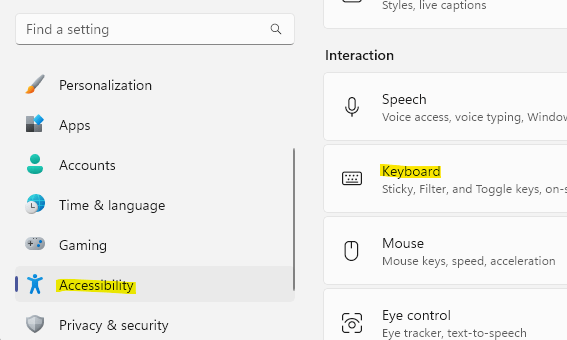
Etapa 4: em seguida, na janela de configurações do teclado, vá para o lado direito do painel e procure Chaves de filtro.
Agora, mova a chave de alternância ao lado dele para a esquerda para girá-lo fora.
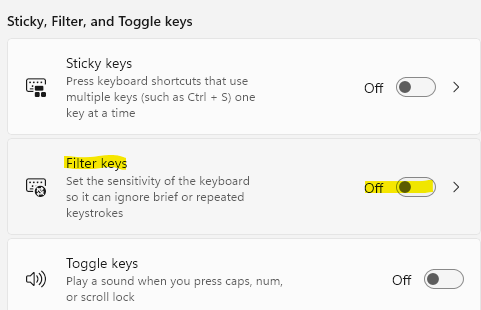
Agora, saia da janela Configurações e tente usar a tecla backspace no teclado e ela deve estar funcionando normalmente agora.
Passo 1 - Baixe o Restoro PC Repair Tool aqui
Etapa 2 - Clique em Iniciar verificação para localizar e corrigir qualquer problema do PC automaticamente.


